| mb WorkSuite 2012 | ViCADo - Hilfe | Tutorial |  |
| . | |
ViCADo verfügt über eine überaus flexible Fenstertechnik, die es Ihnen erlaubt, die für den jeweils aktuellen Arbeitskontext optimale Benutzeroberfläche zu konfigurieren.
Wie Sie die Sichten ein- und ausblenden bzw. auf dem Arbeitsbildschirm positionieren, konnten Sie bereits im Kapitel Die Sichtenverwaltung nachvollziehen. Hier wollen wir Ihnen kurz zeigen, dass Sie auch die Flyout-Fenster und die Symbolleisten individuell anordnen können.
Ein im Hintergrund sichtbarer Drag-and-Drop-Assistent hilft Ihnen, die Flyout-Fenster an der gewünschten Stelle zu positionieren.
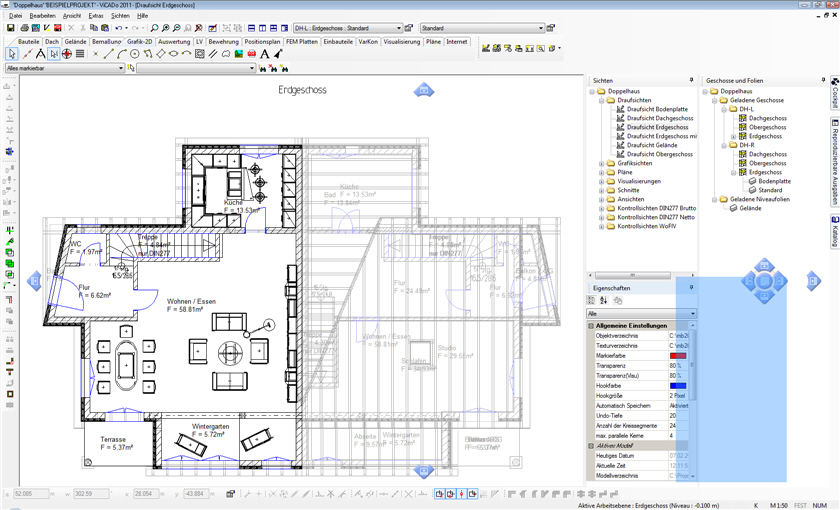
Gehen Sie im Einzelnen wie folgt vor:
Fenster verschieben: Jedes Flyout-Fenster kann individuell positioniert werden. Dazu wird das Fenster an der Titelzeile angeklickt und mit Drag and Drop verschoben. Ein Drag and Drop-Assitent simuliert die neue Anordnung.
Fenster seitlich andocken: Alle Fenster besitzen in der Titelleiste ein Pin-Symbol. Beim Klick auf das Pin-Symbol ![]()
![]() wird das Fenster minimiert dargestellt. Das Fenster lässt sich wieder im Programmfenster verankern, indem das Pin-Symbol erneut angeklickt wird.
wird das Fenster minimiert dargestellt. Das Fenster lässt sich wieder im Programmfenster verankern, indem das Pin-Symbol erneut angeklickt wird.
Fenster verschachteln: Wird ein Fenster im Drag and Drop-Assistenten über ein anderes gelegt, werden diese als Registerkarten geschachtelt angeordnet.
Tipp:
Mit dem Befehl Ansicht ->Standardanordnung ->Wiederherstellen stellen Sie die Standardkonfiguration der Fenster wieder her.
Mit dem Befehl Ansicht ->Standardanordnung ->Speichern unter kann die Fensterkonfiguration gespeichert werden.
Mit dem Befehl Ansicht ->Standardanordnung ->Laden wird eine gespeicherte Fensterkonfiguration geladen.
ViCADo bietet zum Zeichnen in 2D als auch im 3D vielfach bekannte und bewährte Windows-Techniken an, welche die Darstellung beschleunigen und verbessern. Standardmäßig sind sowohl GDI+ (2D) als auch DirectX (3D) aktiviert. Sollte es Schwierigkeiten mit Grafikkartentreibern geben, so kann auf reine Softwarelösungen umgeschaltet werden.
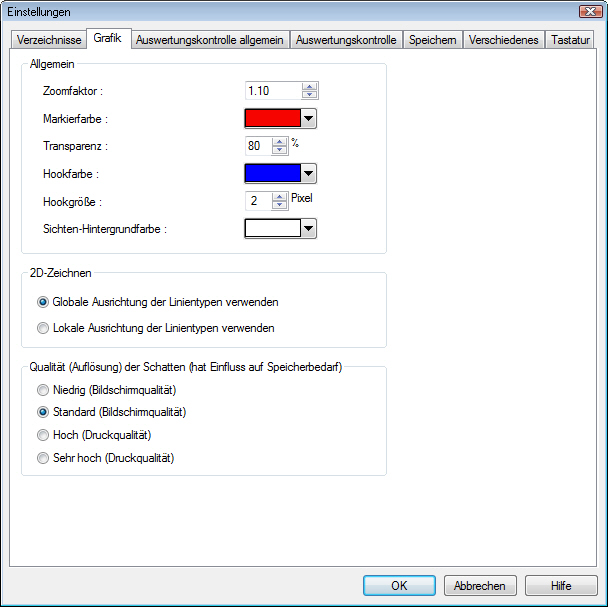
Auf dieser Registerkarte lassen sich bspw. auch die Markierfarbe sowie die Farbe für die Darstellung der Hooks definieren.
In ViCADo können Sie zwischen mehreren Bildschirmdarstellungen unterscheiden. Sie haben bspw. die Möglichkeit, mit einer Darstellung zu arbeiten, die Ihrer Druckausgabe entspricht, oder Haarlinien mit entsprechender Farbzuordnung zu verwenden. Zwischen diesen Möglichkeiten können Sie bequem hin- und herschalten.
Wählen Sie den Befehl Ansicht -> Bildschirmdarstellung, um die Einstellungen vorzunehmen.
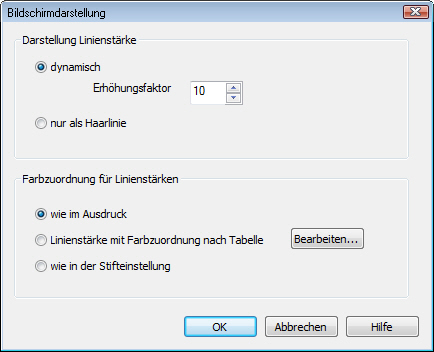
Die Einstellung bezieht sich nur auf die Bildschirmdarstellung. Im Ausdruck wird immer mit den eingestellten Strichstärken gezeichnet.
dynamisch: Die Linien werden entsprechend ihrer Strichstärke dargestellt. Für die Bildschirmdarstellung werden die Strichstärken mit dem Erhöhungsfaktor dicker dargestellt.
nur als Haarlinie: Alle Linien werden ein Pixel dick auf dem Bildschirm dargestellt. In dieser Darstellung sind Schnittpunke besser erkennbar, und der Bildschirmaufbau erfolgt schneller.
Es sind die folgenden Einstellungen möglich:
wie Ausdruck: Die Linien werden auf dem Bildschirm so dargestellt, wie sie auch ausgedruckt werden.
Linienstärke mit Farbzuordnung: Den Linienstärken werden Farben zugeordnet, die frei wählbar sind. Die bei der Stiftauswahl eingetragenen Bildschirmfarben werden unterdrückt. Diese Darstellung ergänzt die Einstellung nur als Haarlinie. Die eingestellten Strichstärken können, ähnlich der Farbringe bei den Tuschestiften, über die Linienfarben identifiziert werden.
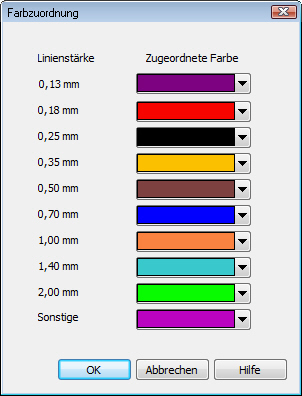
wie in der Stifteinstellung: Diese Einstellung stellt die Farben der Linien am Bildschrim entsprechend der Einstellung im Menü Extras -> Stifte dar. Diese Darstellung entspricht der Darstellung in vorherigen Programmversionen.